在那個數位相機、彩色相機還沒出來的年代,大家都只能跟貓熊一樣拍黑白照片,雖然現在科技日新月異,可以拍出很多很厲害色彩很豐富多變的照片,但復古味的黑白照或是帶點黃褐色的照片,仍可以展現不同風格的時代感。
這款「Retro Camera」就是主打復古感的相機程式,一共有六款不同效果的懷舊相機模式,除了黑白、黃褐色的照片,也可拍出大概是 6,70 年代時期的彩色照片,顏色有些走味,帶點紫紅色的那種感覺。
在拍照的當下從螢幕上並看不出照片的效果,拍完照必須進入「暗房」中沖洗照片後,才能看到所拍攝的感覺,是否跟傳統的底片相機很相似呢?拍照的當下就專心的享受攝影的樂趣,而等待沖洗照片的感覺,則充滿了驚喜(或也可能是驚嚇…),是不是相當有趣呢?
▇ 軟體小檔案 ▇
使用方法:
第1步 開啟後可以看到一台活生生的相機在螢幕上,中間的小方框就是觀景窗,按下拍照鈕就能咔嚓的拍照囉!下方的「info」可查看這個相機模式的相關資訊,按右下角的按鈕可切換其它相機,拍好照後再到左下角的「暗房」查看照片。

相機資訊
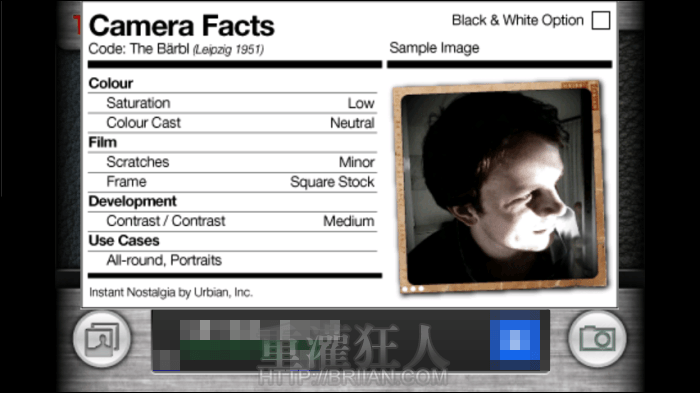
第2步 長按「拍照」鈕可選擇秒數倒數自拍。
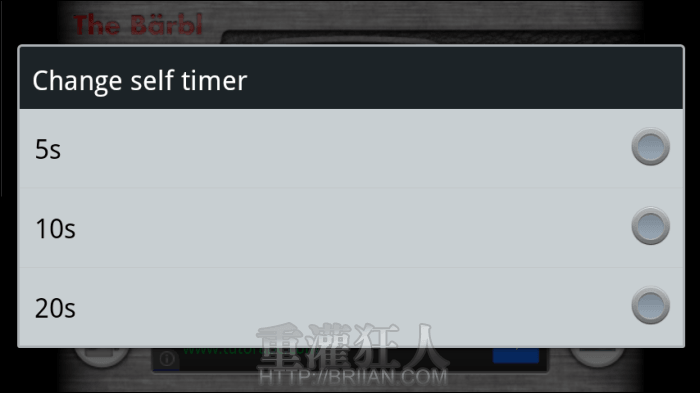
第3步 按右下角的按鈕可進入選擇其它相機,一共有六款。按相機下方右邊的按鈕「use this camera」來選用相機。


第4步 部份相機有分彩色及黑白照,切換的開關都長的不一樣,但都位於相機的左邊,點一下即可切換。
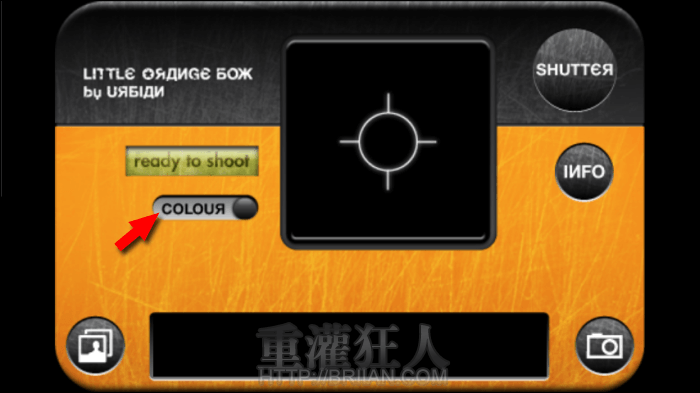
第5步 拍好照後,進入左下角的「暗房」,稍等待數秒沖洗照片的時間。

第6步 沖洗好的照片就會像這樣一張張用夾子吊掛著,是不是很擬真呢?
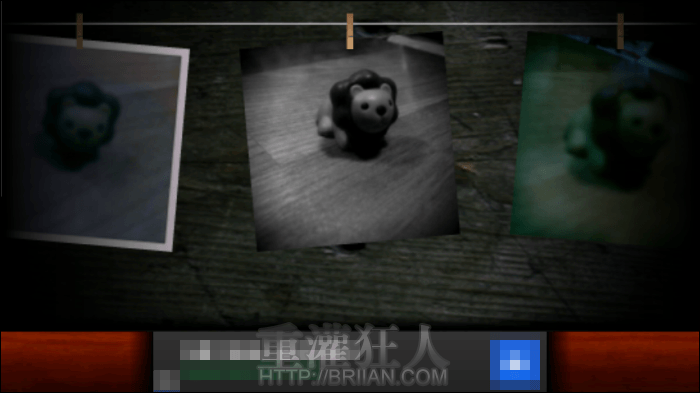
第7步 點開照片,就可選擇分享或刪除。

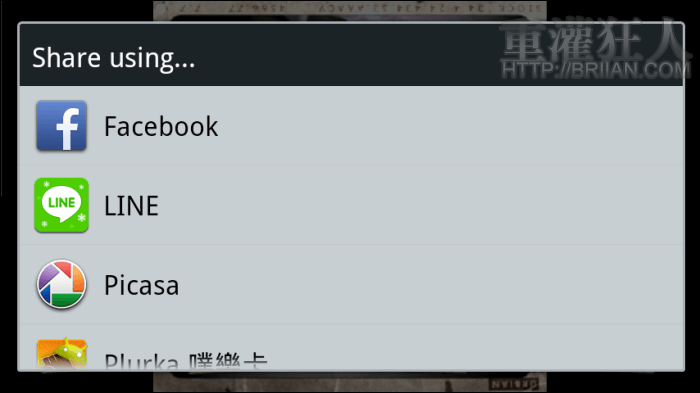
第8步 按手機 menu 鍵,開啟下方選單,選擇「Settings」有很多設定項目可依喜好調整。有關閉快門聲的選項,不過要視自己的手機是否支援此功能。
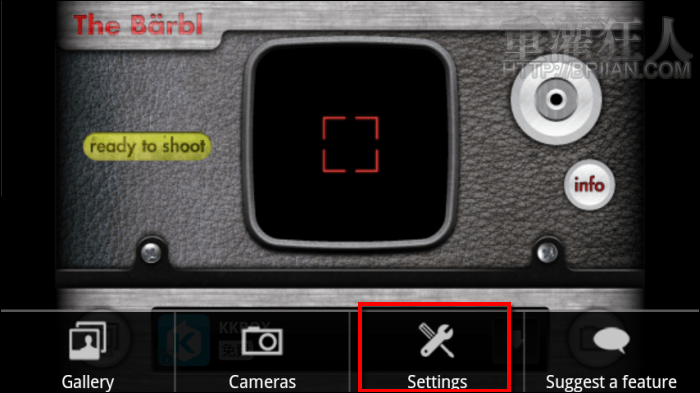
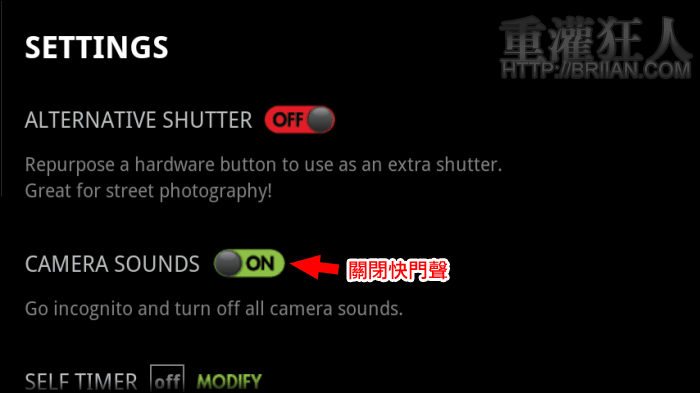
最後,來看一下拍照的效果吧~

